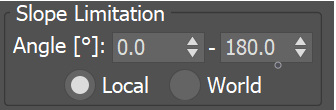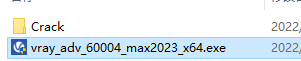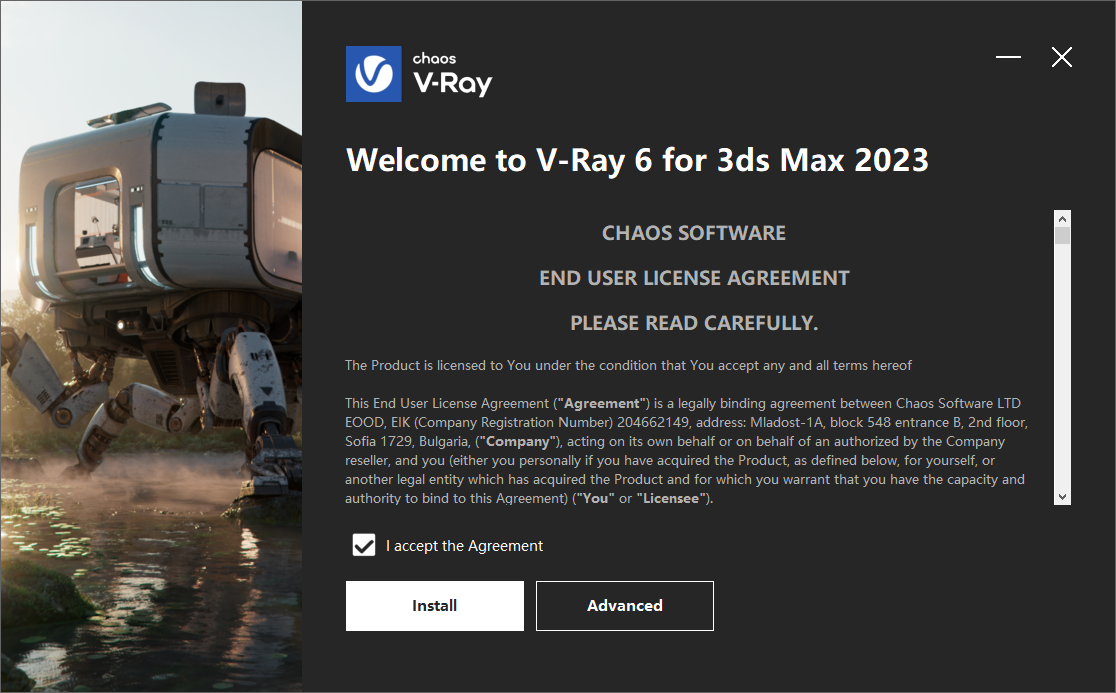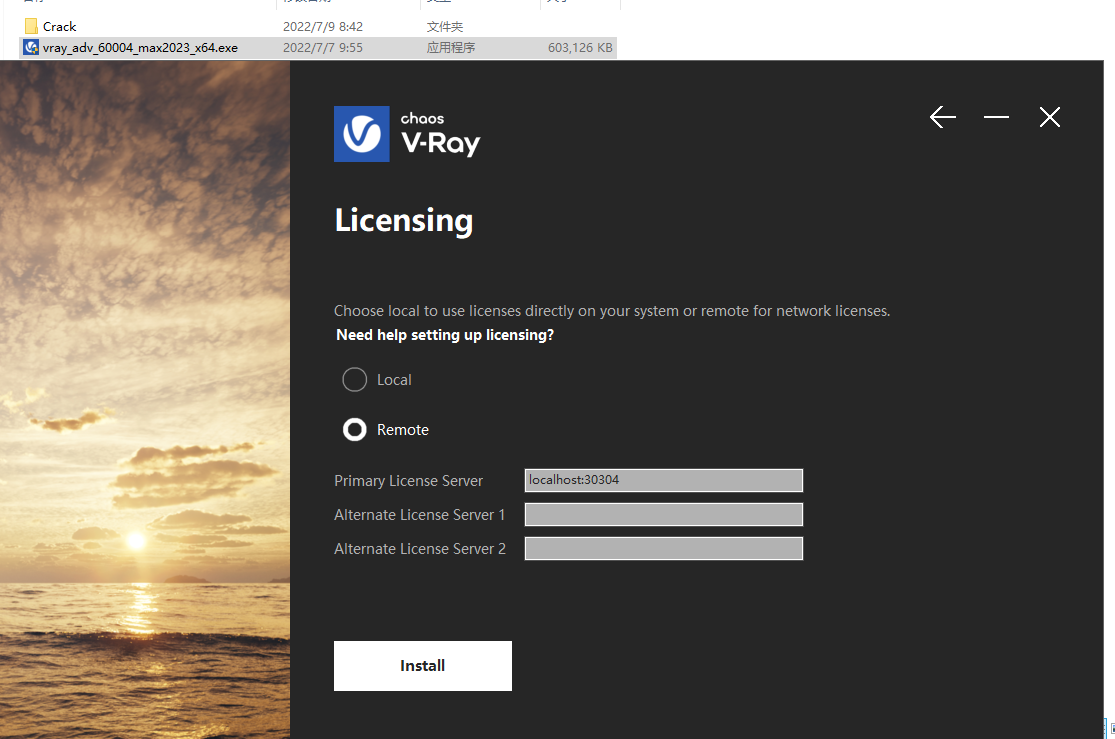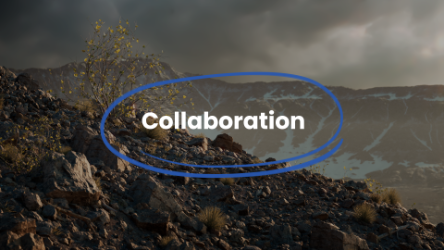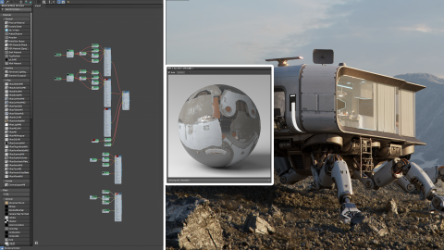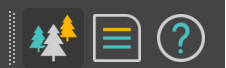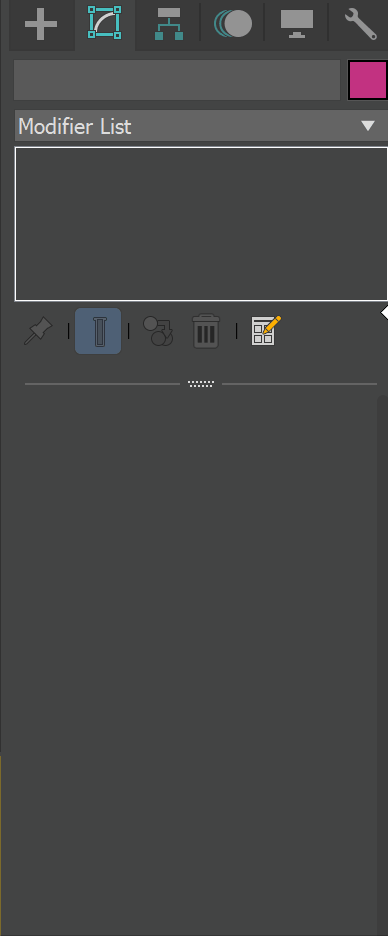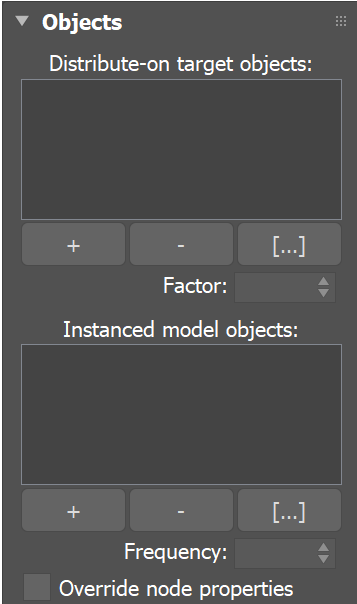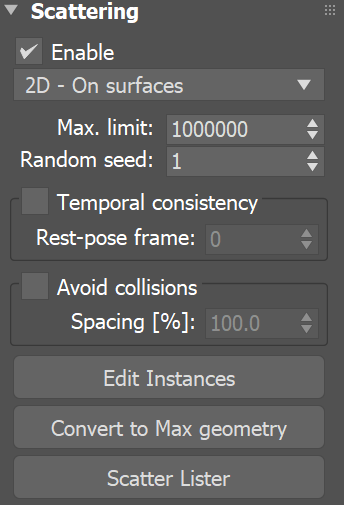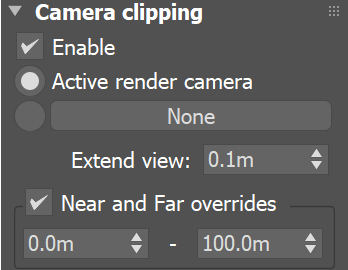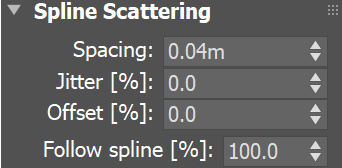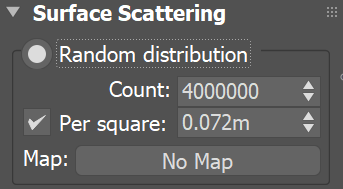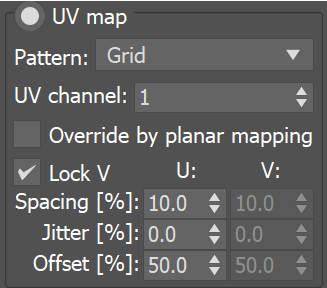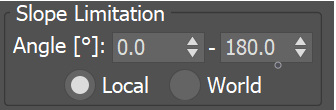V-Ray 6 for 3ds Max破解版是领先的渲染软件!即刻使用适用于 3ds Max 2018-2023 的 V-Ray Next来享受更快的光线追踪、更清晰的采样和更准确的渲染。 您可以更轻松且无限制的构建您的世界,更多的工具,没有任何限制,使用全新的工具来创建任何您想象得到的东西和场景,立即开始使用大量的对象来填充场景,V-Ray 6比以往更快地创建和渲染。使用数百万个 3D 对象填充您的场景,以快速轻松地创建自然景观和逼真的环境。使用重复的几何图案生成详细的表面,无需额外的内存成本。使用程序云创建美丽的自定义天空,在云中协作等等。全新破解版下载,有需要的朋友不要错过了!

安装激活教程
1、在本站选择合适的版本下载并解压,如图所示
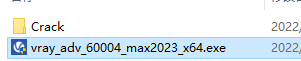
2、开始安装,勾选我接受协议,可点击advanced按钮进行安装设置
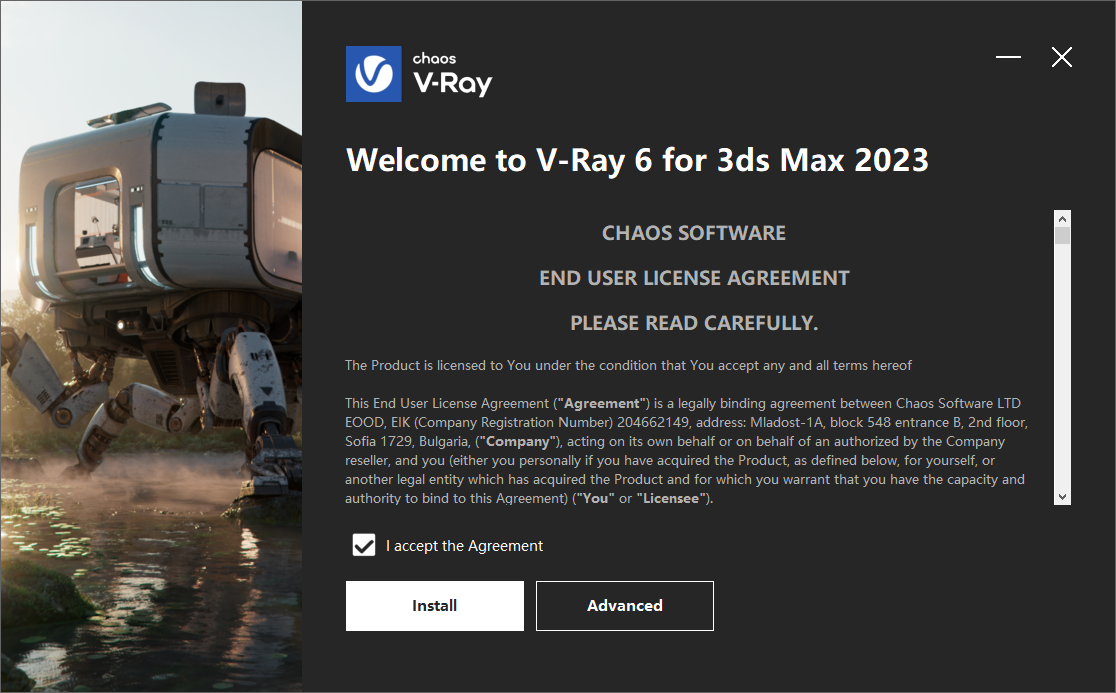
3、无需安装许可证服务器License Server ,(选择远程Remote选项)。
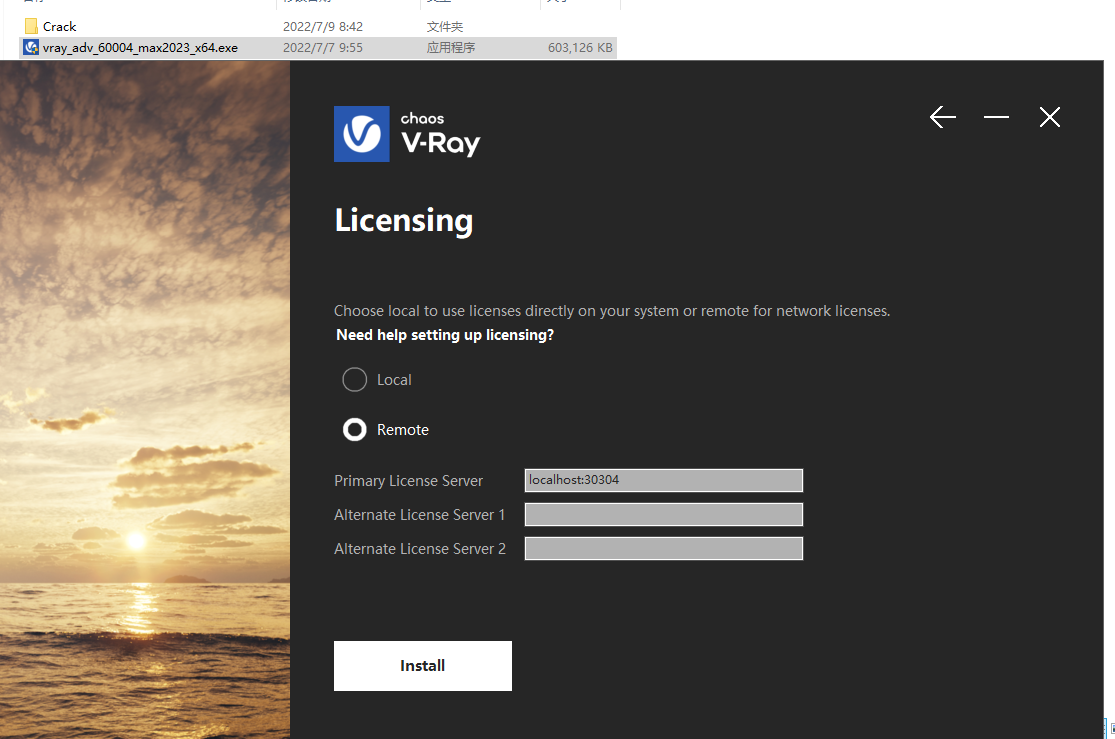
4、安装完成,将 vray_v60004_fix.dlr 复制到 3dsMax 插件目录(C:\Program Files\Autodesk\3ds Max 2023\plugins)或者到 vrayplugins 目录( C:\Program Files\Autodesk\3ds Max 2023\plugins\vrayplugins )两者都不是!
将 vray_v60004_max_fix.dll 复制到 V-Ray bin 插件目录
对于版本 < 2022 : ( C:\Program Files\Chaos Group\V-Ray\3ds Max 2021\bin\plugins )
对于 2022 年及更新版本,取决于您在安装程序中选择的内容:
(%ALLUSERSPROFILE%\Autodesk\ApplicationPlugins\VRay3dsMax2023\bin\plugins) 或(%APPDATA%\Autodesk\ApplicationPlugins\VRay3dsMax2023\bin\plugins)
5、将 ScatterCore.ForScatter_Release.dll 复制到 C:\Program Files\Chaos Group\Scatter\3ds Max 20XX
V-Ray 6的新功能
一、构建世界
使用新工具创建任何可以想象的东西,让您可以快速轻松地构建世界-没有限制。
1、混沌散射
只需单击几下,即可使用数百万个对象填充您的场景。我们新的分散工具允许您快速轻松地创建森林、田野、人群等,而无需使用大量内存。从Chaos Cosmos下载免费的3D模型和分散预设以开始使用。

2、V-Ray Enmesh
跨对象平铺3D几何图案以创建具有大量细节的复杂表面,从而实现令人惊叹的特写镜头。Enmesh非常适合创建复杂的面板、栅栏、织物等等,而且它使用的内存比手动移动或复制要少得多。

3、带位移的V-Ray贴花
您现在可以使用V-Ray贴花为任何表面添加位移,以获得更逼真的破裂墙壁、岩石、浮雕文字等。

4、V-Ray代理对象层次结构
使用新的V-Ray代理分层视图轻松打开或关闭单个对象的可见性或材质覆盖。按名称设置自定义顺序,并简化您的几何交换和自定义库工作流程。

二、在创建时进行协作
快进您的项目的审查和批准。
混沌云协作
获得有关工作进度的快速、综合反馈。直接从 V-Ray 的帧缓冲区将您的渲染上传到 Chaos Cloud Collaboration,并与客户、团队成员和其他利益相关者分享您的工作,以便随时查看、标记和评论。
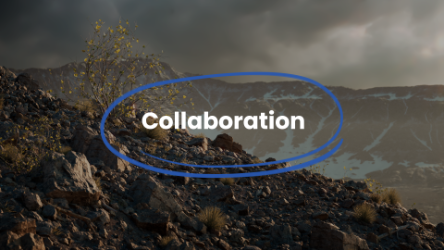
三、简化您的工作流程
更快地完成工作并节省时间来发挥创造力。
1、程序云
使用 V-Ray Sun 和 Sky 的新程序云系统只需点击几下,即可为您的环境制作合适的多云天空。轻松模拟从部分多云到阴天的各种云类型和天气条件。渲染逼真的静止图像或动态延时。

2、有限顶灯模式
使用 V-Ray Dome Light 新的、更灵活的地面投影功能提升您的 HDRI 环境渲染。设置圆顶灯的比例,并使用新的有限模式完全控制混合设置。

3、更快的 UI 绘制时间
使用着色网络时获得更流畅的体验。V-Ray 的材质和纹理界面现在具有更快的加载时间。
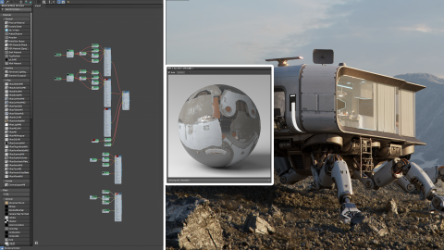
4、混光灯光选择
通过直接从 Light Mix 界面选择场景灯光的选项轻松访问场景灯光。

5、纹理批量加载
使用 VRayMultiSubTex 中的新纹理批量加载选项,比以前更快地为您的场景添加多样性,并立即创建着色器变化。

四、阴影-通电
加速着色并创建更精确的物理材质。
1、增强的V-Ray材料能量保存
使用新的能量补偿方法更准确地渲染金属和粗糙的反射表面。

2、薄膜层
使用V-Ray材质中提供的新薄膜选项轻松创建虹彩材质,例如肥皂泡、漏油等

3、V-Ray材质更快的SSS
使用全新的V-Ray材质次表面散射模式更快地渲染半透明材质。此外,低多边形半透明对象渲染更流畅。

五、和更多!
1、VFB全景查看器
现在,您可以在渲染时预览球形全景渲染,直接从您的V-Ray帧缓冲区。
2、VFB中的合成引导层
无需单独的应用程序即可微调场景的构图。通过可自定义的叠加,VFB中的新构图指南层可让您轻松试验和增强图像构图。
使用帮助
混沌散射
1、散点几何概述
Chaos Scatter 是一个强大的实例化和分发工具,可让您轻松地使用选定对象填充场景。这对于需要充满绿色植物、岩石、草等的户外场景特别有用。
UI 路径:||分散工具栏|| > 混沌散...
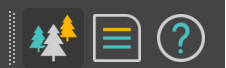
||命令面板|| >创建选项卡 >几何>混沌> ChaosScatter按钮
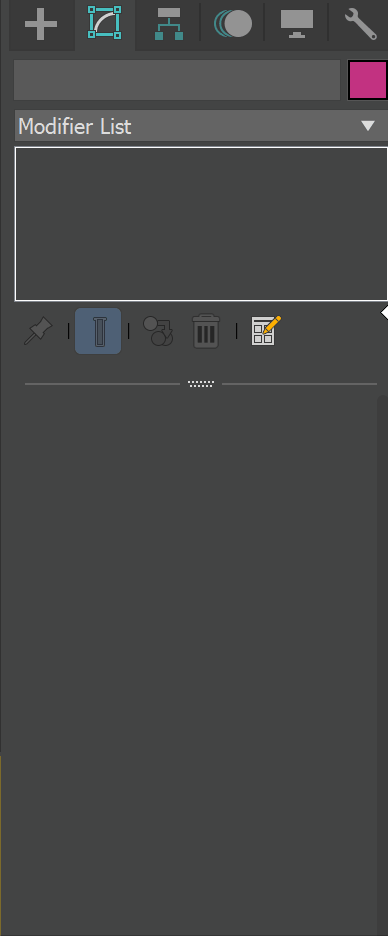
2、对象
分布目标对象-指定实例将分散在其上的对象。
Factor–此选项仅在Surface Scattering设置为Random或散射模式设置为3D-In Bounding Box时可用。确定有多少实例分散在当前选定的分布式目标对象上。
实例化模型对象-指定将分散在分布目标对象上的对象。
频率–此选项仅在有多个实例化模型对象时可用。确定当前选定实例对象相对于其他对象的频率。
覆盖节点属性-启用后,分散节点的节点属性将覆盖各个实例化模型对象的节点属性。(主要和次要可见性,V-Ray遮罩选项等)
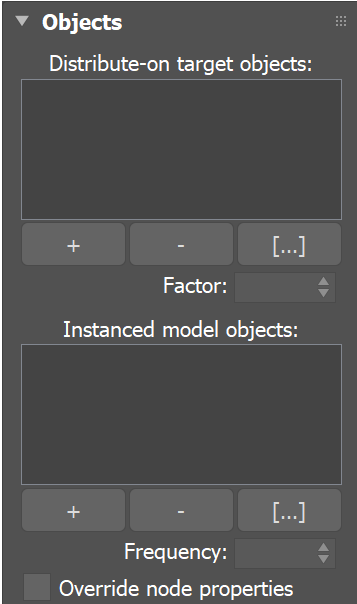
3、散射
启用-启用散射。
1D-On splines–对象沿样条线分散的散射模式。为此可以使用开放或封闭的样条。
2D-在表面上-物体分散在表面上的散射模式。表面是水平的、垂直的还是复杂的3D对象的一部分都没有关系。闭合样条也可用于此模式。在这种情况下,实例分布在样条包围的区域中。
3D-在边界框内–对象分散在对象边界框内的散射模式。请记住,边界框是立方体形状的,因此在圆形对象上使用此模式会将实例分散在其周围的立方体中。此模式在房间内散布灰尘颗粒、鱼缸中的鱼、书架上的书籍等时非常有用。
最大限度。limit–限制最大实例数。请注意,此选项不能确定创建的实例数量。相反,它用作避免分散太多实例并导致崩溃的措施。
随机种子——确定使用的随机分布。更改此值会导致散布对象的随机排列。
时间一致性——启用后,实例分散在选定的静止姿势帧中并粘在表面上,即使它在其他帧中变形。否则,实例会分别分散在每个帧中,这可能会导致异常。
静止姿势帧-确定初始帧,其中实例分散在所有后续帧中。
避免冲突——启用后,会相互冲突的实例将被丢弃。这导致实例之间没有重叠。请注意,启用此选项可能会减少实例数。
间距[%]–控制用于检测碰撞的边界框的大小。较小的值会导致更密集的实例与一些碰撞,较高的值会导致实例之间的距离较大。高于100%的值意味着对象之间的距离大于它们的边界框。
如果启用了时间一致性选项,则避免碰撞不适用于初始静止姿势帧之外的帧。
编辑实例——切换到“实例”子对象模式。这允许操作单个实例。只能编辑视口中可见的实例。此选项仅对少量实例有用,否则可能会导致崩溃。如果您选择100个或更多实例,Chaos Scatter将显示警告。要退出此选项,请再次单击Edit Instances。避免碰撞选项、包含/排除样条线选项、坡度限制和相机剪裁会忽略已编辑的实例。
请记住,如果您编辑分散实例的原始模型,在您编辑它们之后,它们将被重置回其原始状态。为避免这种情况,请在最终确定原始模型和Scatter的状态后编辑您的实例。
转换为Max几何体-启用后,此选项会将Chaos Scatter实例转换为3ds Max实例。此选项仅对少量实例有用,否则可能会导致崩溃。
Scatter Lister–打开Chaos Scatter Lister。它可用于打开和关闭单个散点图,并控制它们的属性,例如显示数量、散点图计数和限制、名称等。
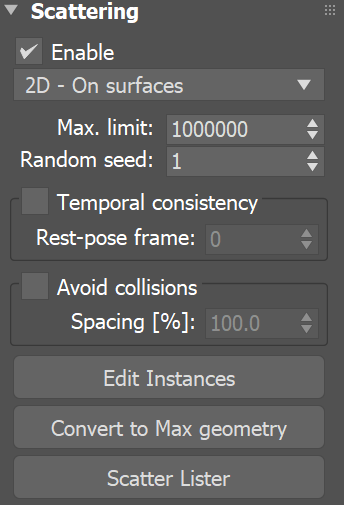
4、相机剪辑
启用–启用后,实例仅限于摄像机视图。其余的都被剪掉了。此选项可以提高场景解析性能并降低内存要求。默认情况下禁用。
相机剪辑工具是一种优化工具。它并非旨在将实例限制在某个区域,也不应用于该目的。建议使用其他工具来限制实例传播,例如“区域”选项。
活动渲染相机-此模式使用当前视口中的相机来剪辑实例。如果将参数保留为默认值,则剪辑将在视口中不可见,从而允许在优化实例的同时进行编辑。使用合理的扩展视图值,建议使用此模式优化您的场景。它是自动工作的,因此它会自动节省场景解析时间和RAM使用量。
特定场景摄像机-下面的此字段允许您从场景中选择一个摄像机以用于剪辑。在这种情况下,剪辑始终在视口中可见。
扩展视图-指定摄像机视图在所有方向上的扩展。扩展视图内的所有实例都不会被剪裁。
相机剪辑工具可能会导致一些丢失的阴影和/或反射。扩展视图选项可用于通过允许一些额外空间来包含这些细节来修改它。
Near and Far overrides-指定与摄像机的近距和远距阈值距离。近阈值确定与相机的最小距离,在此之前实例被剪裁。远阈值距离确定距相机的最大距离,在此之后实例将被剪裁。此选项提供对剪辑的额外控制。默认情况下禁用。
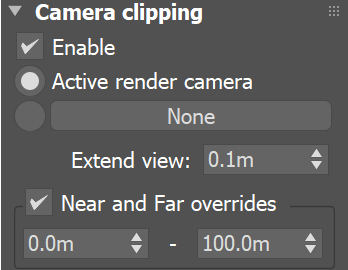
5、样条散射
该子菜单仅在散射模式设置为1D-On splines时可用。
间距– 以世界单位确定实例之间的间距。
Jitter [%] – 沿样条线随机抖动实例。除了样条线末端的实例外,每个实例的两侧都应用了间距。抖动值在这两个间距之间进行划分。为了允许实例在其所有间距距离中抖动,需要将抖动设置为 200%。
偏移[%] – 确定实例在样条线的一个方向上偏移的间距百分比。当设置为 100% 时,所有实例都会替换它们之后的实例,因为偏移量等于Spacing的整个值。
Follow spline [%] – 确定分散的实例如何沿样条线定向。指定 100% 的值,使实例遵循样条曲线并沿局部切线方向定向。
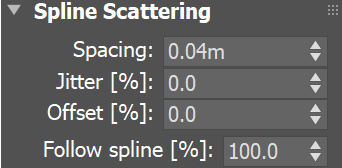
6、表面散射
此子菜单仅在散射模式设置为2D-On表面时可用。
随机分布-此模式将实例随机分散在所有网格和闭合样条分布对象上。默认情况下启用。
Count–确定要分散的实例的确切数量。如果启用每平方选项,则散射由密度定义。
每平方-启用时,计数数量乘以指定的边长(每平方旁边的值)。
贴图-允许分配黑白纹理贴图。贴图确定实例在表面上的分散方式。
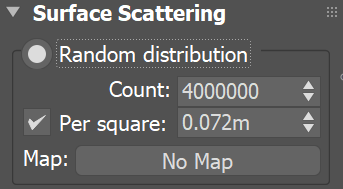
UV贴图-此模式使用UVW贴图以常规模式分散实例。
图案-确定用于散射的图案。
网格-矩形网格。
运行网格–每隔一行偏移一半网格间距的矩形网格。
Hex grid–将实例排列成六边形。
UV通道–确定UV通道。
由平面贴图覆盖-启用后,将创建并使用简单的平面UVW贴图,而不是预先存在的UVW通道。
Lock V–启用时,间距、抖动和偏移的V坐标值锁定为U坐标值。
间距[%]–在UV空间中缩放图案。当间距设置为100%时,图案占据整个空间。当间距设置为50%时,图案会重复两次。
Jitter[%]–确定随机放置实例的百分比。当Jitter设置为0时,所有实例都根据UVW贴图放置。当Jitter设置为100时,所有实例都是随机放置的。
偏移量[%]–按给定值(百分比)偏移模式。请记住,0%和100%偏移会产生相同的结果,因为100%会将图案移动一整个重复。
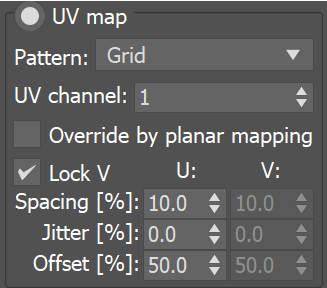
坡度限制——此选项将散射限制在特定角度的“坡度”。例如,它可用于在曲面上创建逼真的树木分布。角度范围设置得越低,散射停止的角度越小。
角度——定义散射受限的角度范围。此范围之外的实例将被过滤掉。角度是在局部上向量和表面法线之间测量的,或者是在世界上向量和表面法线之间测量的。您可以在下面的选项中选择要正常使用的。
本地-启用时,斜率限制根据每个单独的分布式目标对象的向上矢量测量。
世界-启用后,坡度限制根据场景中所有分布式目标对象的世界Z轴向上矢量测量。